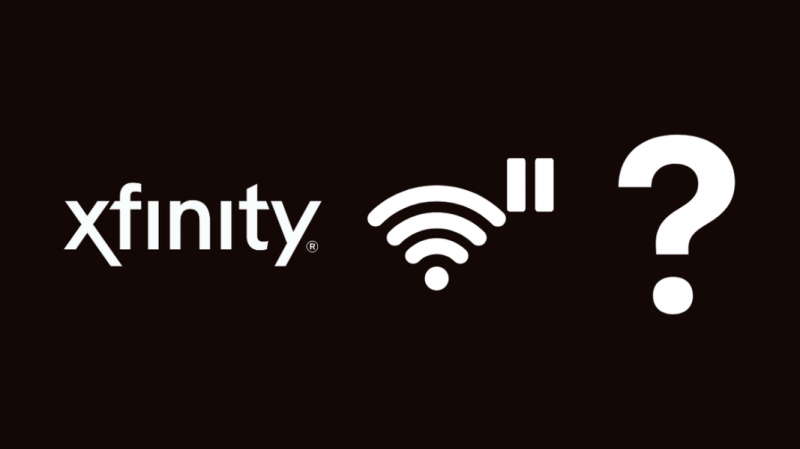Xfinity mempunyai ciri kawalan penggunaan yang kemas yang membolehkan anda menjeda sambungan internet pada waktu tertentu dalam sehari.
Tetapi ada kalanya anda perlu memintas jeda.
Sebagai contoh, saya kehilangan akses kepada akaun Xfinity saya atas sebab yang ganjil.
Saya telah meletakkan jeda pada sambungan saya semasa salah satu hujung minggu detoks digital saya.
Saya menjedanya sebelum saya kehilangan akaun, dan tanpa cara untuk mematikan jeda, saya terpaksa mencari jalan untuk memintasnya.
Sehingga sokongan Xfinity mengembalikan akaun saya.
Saya mencari dalam talian untuk mengetahui cara memintas jeda dan menyusun semua yang saya temui.
Panduan ini adalah hasil daripada penyelidikan itu dan akan membantu anda memintas sambungan internet Xfinity yang dijeda.
Untuk memintas sambungan WiFi Xfinity yang dijeda, gunakan penukar alamat MAC untuk menukar alamat MAC peranti tempat Internet dijeda.
Apakah Jeda Wi-Fi Xfinity?
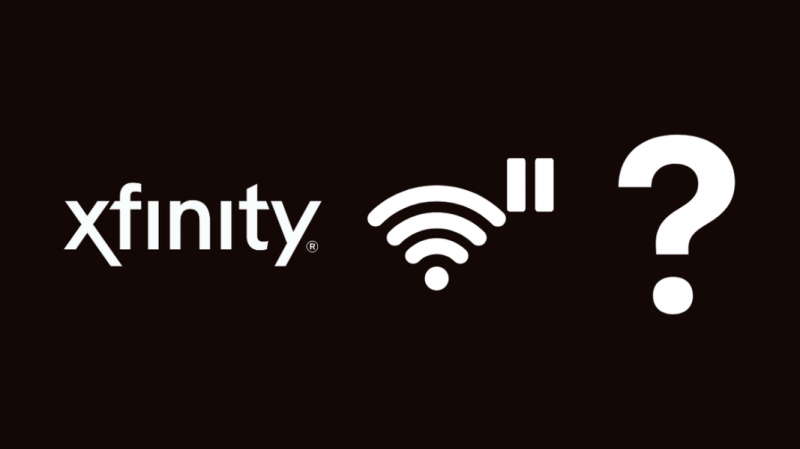
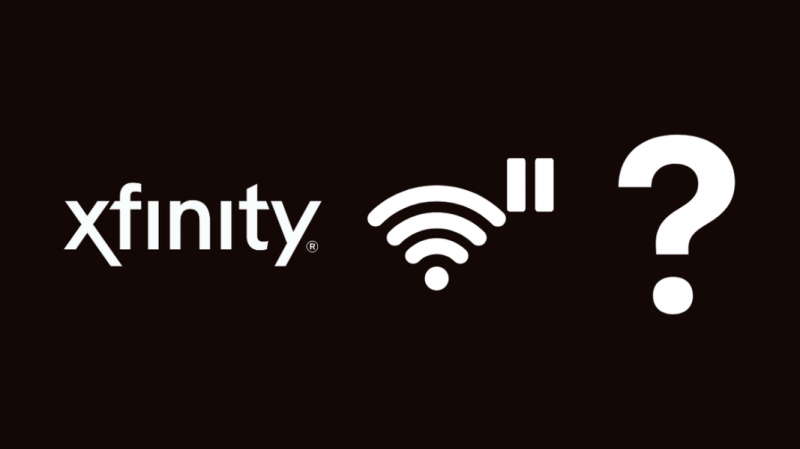
Xfinity membenarkan pemegang akaun menafikan akses kepada peranti tertentu dengan meletakkannya dalam profil dan menjedanya.
Anda perlu memberitahu penghala untuk menyekat peranti dengan nama tertentu, yang boleh anda masukkan dari halaman akaun Xfinity.
Menjeda sambungan Internet bermakna peranti dalam senarai tidak akan dapat mengakses Internet sehingga anda menyahjedanya.
Ini amat berguna jika anda tidak mahu peranti anda menggunakan had data anda dalam sekelip mata atau digunakan sebagai ciri kawalan ibu bapa.
Ia juga berguna untuk mematikan sistem automasi rumah anda apabila anda tidak perlu.
Menggunakan ciri penjadualan, anda boleh menetapkan masa dalam hari di mana peranti dalam sistem automasi rumah anda tidak perlu mengakses Internet.
Nyahjeda Wi-Fi secara manual
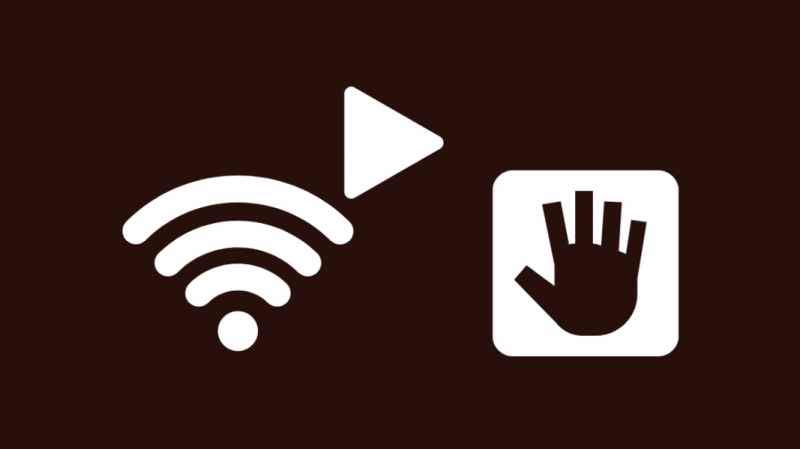
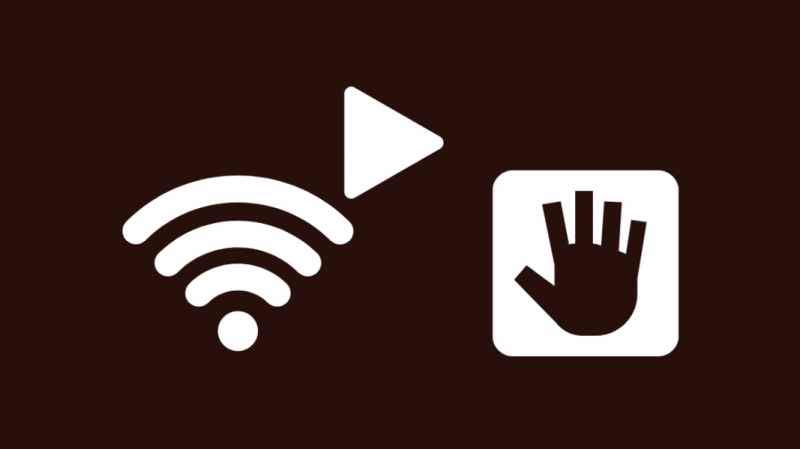
Tidak seperti saya, jika anda mempunyai akses kepada akaun Xfinity anda dan menggunakan apl xFi, cuba nyahjeda profil peranti anda.
Untuk menyahjeda peranti:
- Buka apl xFi pada telefon anda.
- Buka tab Peranti.
- Pilih peranti yang anda mahu nyahjeda daripada senarai.
- Pilih Nyahjeda Peranti
Untuk menyahjeda profil:
- Dalam apl xFi, buka tab Orang.
- Di bawah profil, anda ingin menjeda, tekan Nyahjeda Semua.
Anda juga boleh log masuk ke alat Pentadbir Xfinity Gateway di http://10.0.01 and unpause the connection from there.
Tetapi sebaik sahaja anda menjeda atau menyahjeda dengan apl xFi, anda tidak lagi boleh menyediakan blok peranti, berjadual atau sebaliknya dan tidak boleh memindahkan ke hadapan dengan alat pentadbir.
Untuk menyahjeda dengan alat pentadbir:
- Log masuk ke 10.0.0.1 dengan nama pengguna dan kata laluan pentadbir.
- Pergi ke Kawalan Ibu Bapa > Peranti Terurus.
- Pilih Lumpuhkan.
- Semua peranti dalam senarai disekat kini boleh mengakses internet.
Tukar Nama Peranti Anda
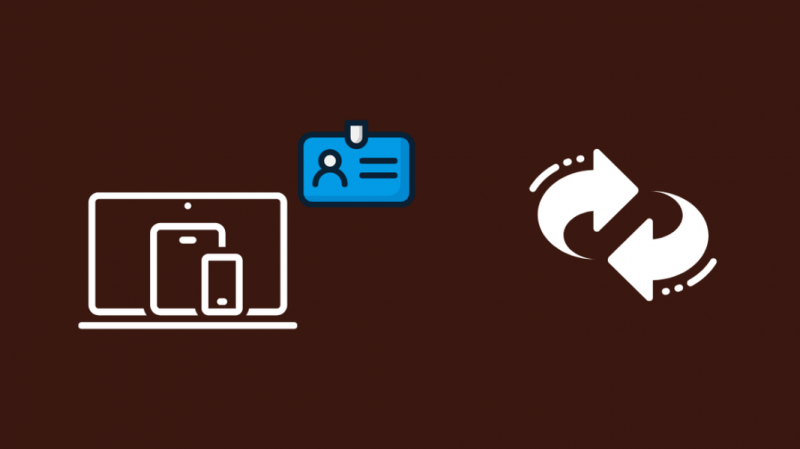
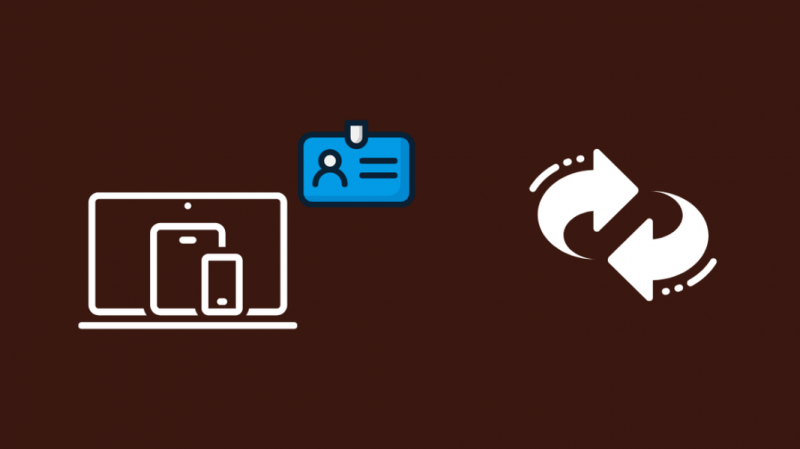
Peranti anda dibaca sedikit berbeza oleh penghala.
Seperti alamat IP, setiap peranti pada rangkaian mempunyai nama khas atau alamat yang dipanggil alamat MAC.
Ia unik untuk setiap peranti pada rangkaian, dan penghala menggunakannya untuk mengenal pasti peranti tersebut.
Anda boleh memberitahu penghala Xfinity untuk menyekat peranti dengan nama tertentu atau IP tertentu.
Anda boleh memintas blok nama dengan menukar alamat MAC, iaitu nama peranti anda yang digunakan penghala untuk mengenal pasti peranti itu.
Contohnya, jika penghala ditetapkan untuk menjeda peranti bernama iPhone Dave dan Dave menukar namanya kepada iPhone semata-mata, dia boleh memintas blok itu.
Tetapi anda tidak boleh memintas jeda jika alamat IP anda sendiri yang disekat.
Cari Alamat MAC Anda
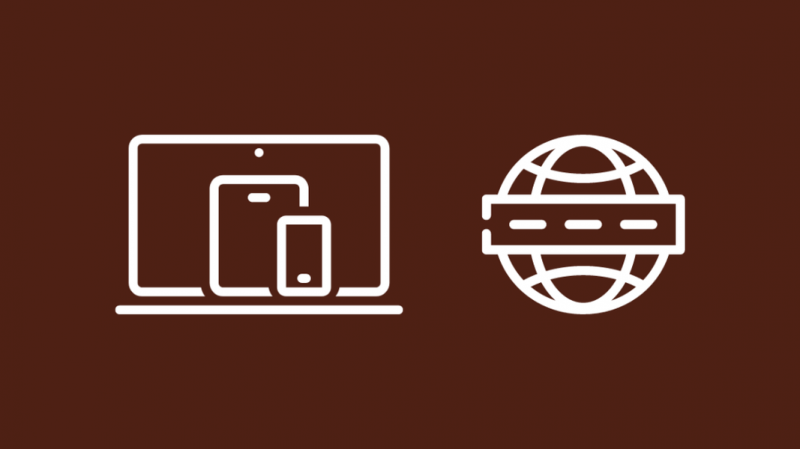
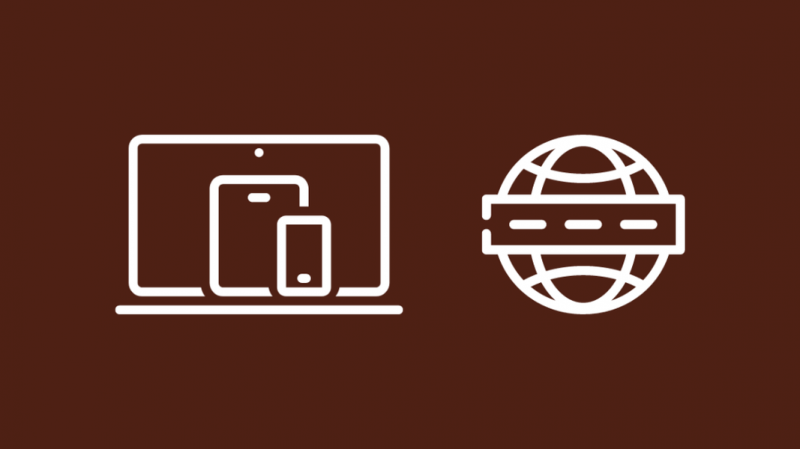
Sebelum memintas jeda yang menggunakan alamat MAC anda, perkara pertama yang perlu anda lakukan ialah mengetahui alamat MAC anda.
Untuk mencari alamat Mac anda pada PC Windows
- Tekan kekunci Windows dan kekunci R bersama-sama.
- Taip cmd tanpa petikan dalam kotak yang muncul.
- Dalam tetingkap hitam, taip ipconfig /all tanpa petikan.
- Tekan enter.
- Tatal ke bawah ke penyesuai rangkaian anda dan cari nilai yang dipanggil Alamat Fizikal. Itulah alamat MAC anda.
Pada Mac OS X:
- Pilih Keutamaan Sistem.
- Pilih Rangkaian.
- Pilih rangkaian yang anda sambungkan pada anak tetingkap sebelah kiri.
- Klik Lanjutan di sudut bawah.
- Di bawah. Cari entri bertajuk Alamat Wi-Fi. Itulah alamat MAC anda.
Topeng Alamat MAC Anda
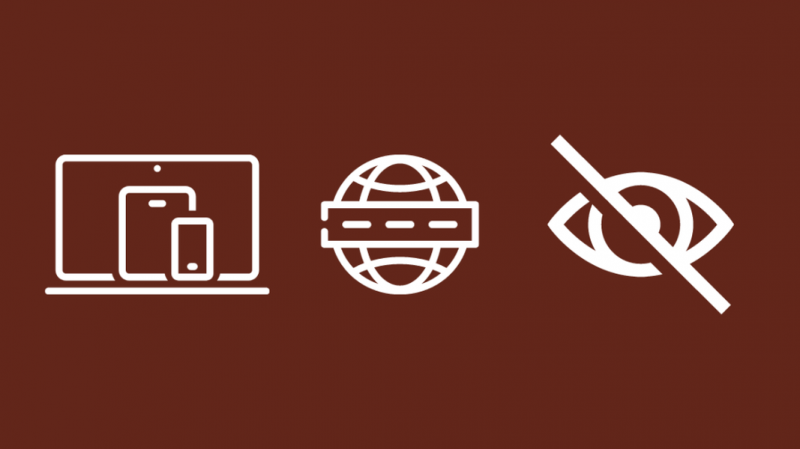
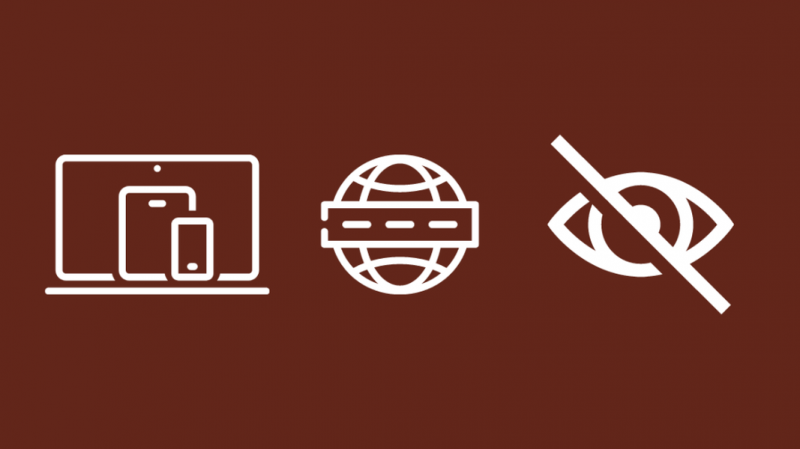
Untuk berjaya mengatasi blok alamat MAC, anda perlu menipu atau menutup alamat MAC anda.
Anda boleh melakukan ini dengan memasang penukar alamat MAC yang menukar alamat MAC untuk anda.
Menukarnya secara manual memerlukan sedikit kerja, jadi menggunakan alat itu adalah lebih mudah.
Tetapi dalam kes komputer MacOS, anda perlu menukarnya tanpa alat secara manual.
Pasang Penukar Alamat MAC
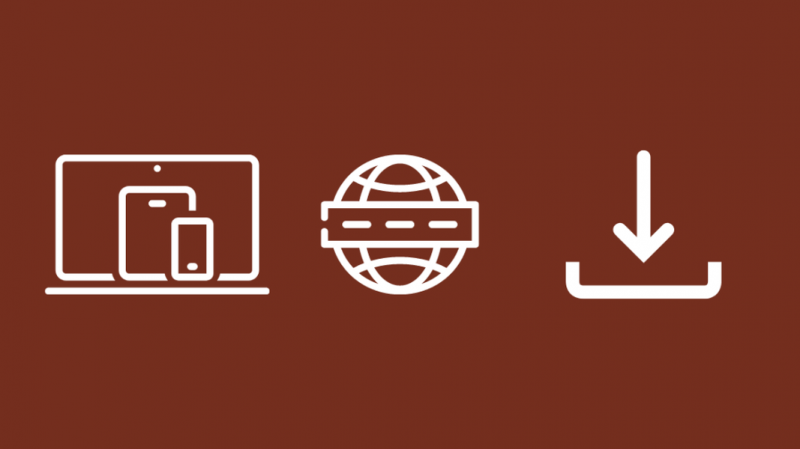
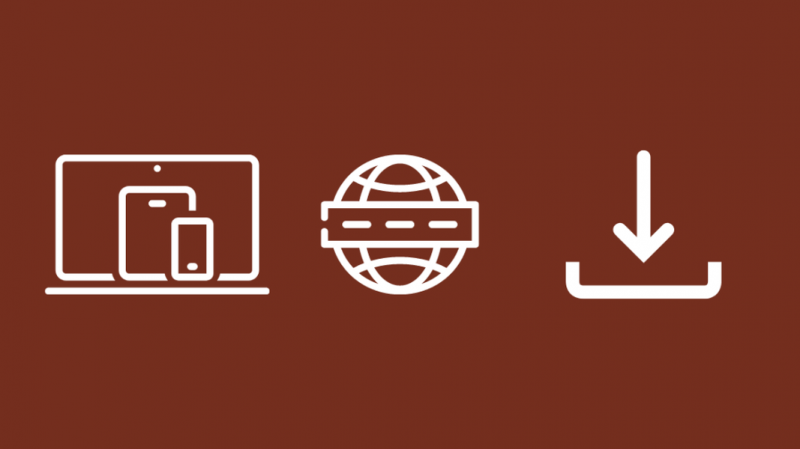
Penukar alamat MAC yang saya ingin cadangkan ialah Penukar Alamat MAC Technitium .
Ia benar-benar percuma untuk digunakan dan mungkin kelihatan menakutkan untuk digunakan berdasarkan antara muka penggunanya, tetapi ia agak mudah.
Pengguna Android masih boleh menukar alamat MAC mereka, tetapi ia adalah proses yang lebih besar dan memakan masa yang melibatkan banyak risiko dan akan membatalkan jaminan peranti anda.
Malangnya, Apple tidak membenarkan anda menukar alamat MAC iPhone anda tanpa melakukan jailbreak, yang menyalahi undang-undang.
Pasang aplikasi Technitium pada PC anda dan ikuti langkah berikut:
- Pilih peranti Wi-Fi yang dijeda daripada senarai.
- Klik pada Alamat Mac Rawak, dan tunggu selama 3 minit.
Alamat Mac PC Windows anda telah berjaya ditukar.
Untuk menukar alamat MAC pada komputer MacOS anda:
- Selepas mencari alamat MAC, catatkannya.
- Klik kekunci Pilihan dan pilih simbol Wi-Fi.
- Catatkan nama antara muka
- Buka Terminal dengan mencarinya dalam Finder
- Taip arahan di bawah ke dalam Terminal dan tekan enter
- OpenSSL rand -hex 6 | sed ‘s/(..)/1:/g; s/.$//’
- Catatkan nombor perenambelasan yang anda dapat selepas menekan enter. Ini akan menjadi alamat MAC baharu anda.
- Putuskan sambungan daripada Wi-Fi
- Tutup Terminal dan buka semula
- Taip arahan berikut dalam tetingkap dan tekan enter. Masukkan kata laluan log masuk anda apabila digesa.
sudo ifconfig ether Alamat MAC anda kini telah ditukar.
Sambung ke Wi-Fi sekali lagi dan lihat jika anda boleh mengakses Internet sekali lagi.
Cara Memintas Kawalan Ibu Bapa pada Ethernet
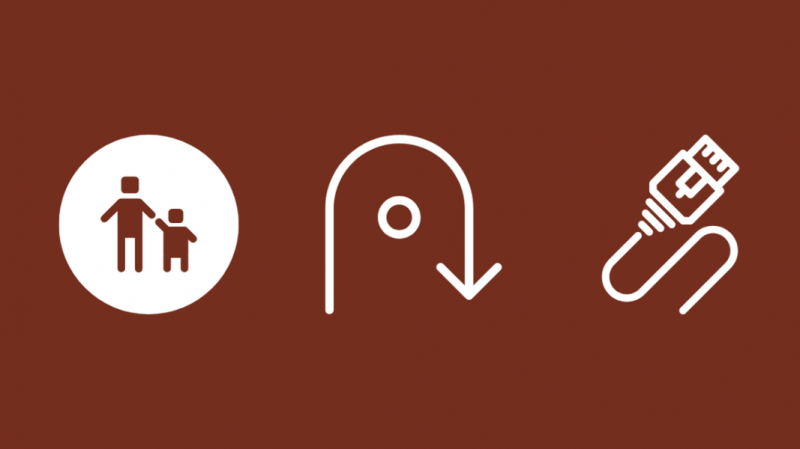
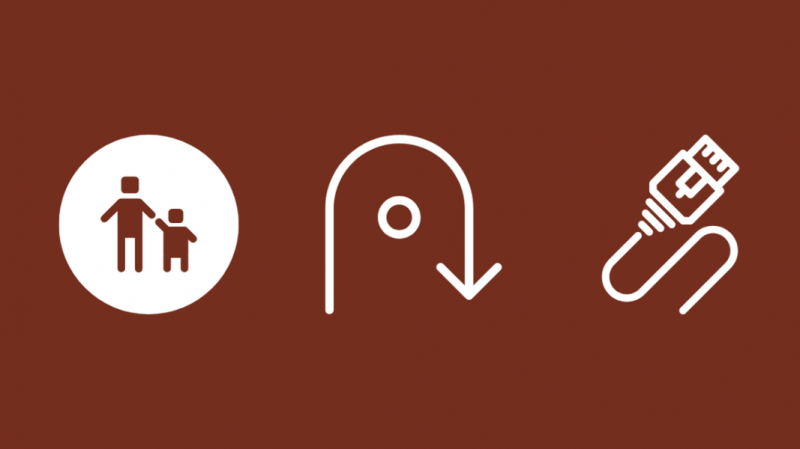
Memintas jeda rangkaian pada sambungan ethernet dilakukan dengan cara yang agak berbeza.
Untuk memintas kawalan ibu bapa ke atas Ethernet pada PC Windows:
- Buka Tetapan Rangkaian dan Internet anda.
- Klik kanan pada rangkaian ethernet anda.
- Pilih Properties.
- Tandakan kotak semak yang menyatakan Client for Microsoft Networks.
- Klik Konfigurasikan dan pergi ke Lanjutan.
- Pilih Alamat Rangkaian dan pastikan kotak nilai ditandakan.
- Padamkan nilai sedia ada.
- Taipkan set rawak 8 digit dalam medan nilai.
- Tekan OK.
Memandangkan alamat MAC telah ditukar, cuba sambung ke Internet sekali lagi.
Mengapa Berhenti Di Tempat Pertama?
Kadangkala patut melihat kembali sebab anda menjeda sambungan itu dari awal.
Jika anda menjeda akses kepada sesetengah peranti untuk mengurangkan beban pada rangkaian, mungkin sudah tiba masanya untuk melabur penghala Wi-Fi pihak ketiga yang serasi dengan Xfinity .
Mereka mampu kelajuan internet yang lebih tinggi dan lebih dipercayai daripada penghala saham yang diberikan Xfinity kepada anda, dan alat pentadbir mereka menampilkan lebih banyak pilihan kawalan daripada xFi.
Anda Juga Mungkin Seronok Membaca
- Cara Mematikan Wi-Fi Xfinity Pada Waktu Malam [2021]
- Terlupa Kata Laluan Pentadbir Penghala Xfinity: Cara Tetapkan Semula [2021]
- Wi-Fi Xfinity Tidak Muncul: Cara Membaiki [2021]
- Cara Menghubungkan Kotak Kabel Xfinity Dan Internet [2021]
Soalan Lazim
Bagaimanakah saya boleh mendapatkan kata laluan Wi-Fi Xfinity saya?
Untuk melihat kata laluan Wi-Fi anda, log masuk ke xfinity.com/myxfi dan log masuk ke akaun anda. Pada halaman ikhtisar, cari Wi-Fi anda. Klik anak panah kanan untuk melihat rangkaian. Kemudian klik tunjukkan kata laluan untuk melihat kata laluan anda.
Bagaimanakah saya boleh melihat siapa yang menggunakan akaun Xfinity saya?
Dalam bahagian Peranti apl xFi, anda boleh melihat peranti yang disambungkan ke rangkaian Wi-Fi. Anda boleh mengalih keluar peranti yang anda tidak kenali terus daripada menu ini.
Apakah kata laluan lalai untuk Wi-Fi Xfinity?
Buka apl Akaun Saya dan pilih ikon Internet. Seterusnya, ketik Gerbang Wayarles yang anda ingin lihat kata laluannya. Kemudian klik Tunjukkan Tetapan Wi-Fi untuk melihat kata laluan anda.
Bagaimanakah cara saya menetapkan semula modem Xfinity?
Taip 10.0.0.1 ke dalam bar alamat penyemak imbas dan log masuk ke alat pentadbir. Kemudian navigasi ke Penyelesaian Masalah > Tetapkan Semula/Pulihkan Gerbang. Kemudian klik Set Semula untuk memulakan proses set semula.